教你巧妙提升键盘反应速度的两大途径
摘要:方法一、1、首先点击控制面板,在控制面板中找到并双击键盘项;2、在弹出来的键盘属性界面中,将重复延延迟拉到最短即可。方法二、1、首先打开运行...
方法一、
1、首先点击控制面板,在控制面板中找到并双击键盘项;
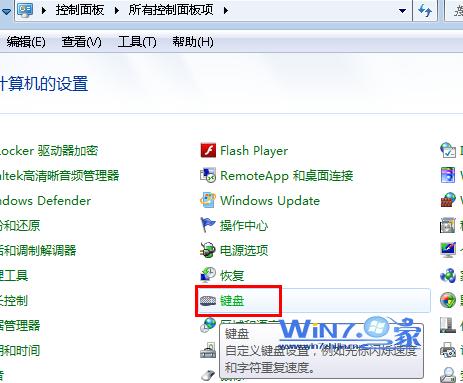
2、在弹出来的键盘属性界面中,将重复延延迟拉到最短即可。
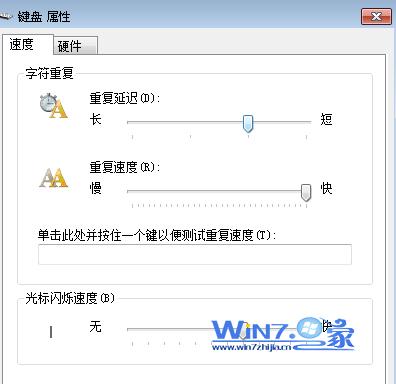
方法二、
1、首先打开运行对话框并输入“regedit”打开注册表;
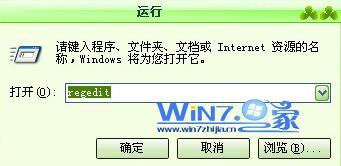
2、然后在弹出来的注册表编辑器窗口中依次展开“HKEY_CURRENT_USERControl PanelKeyboard”项;
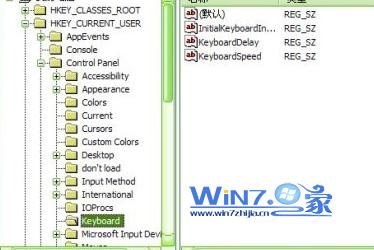
3、这时候可以在窗口右侧看到数据分别是2,1,31,双击那个31键值,然后在弹出对话框中将31修改为46或48即可,点击确定之后退出注册表即可。

【教你巧妙提升键盘反应速度的两大途径】相关文章:
上一篇:
轻松搞定U盘打开可文件不显示故障
下一篇:
解决U盘显示0MB和变成RAW格式的方法
